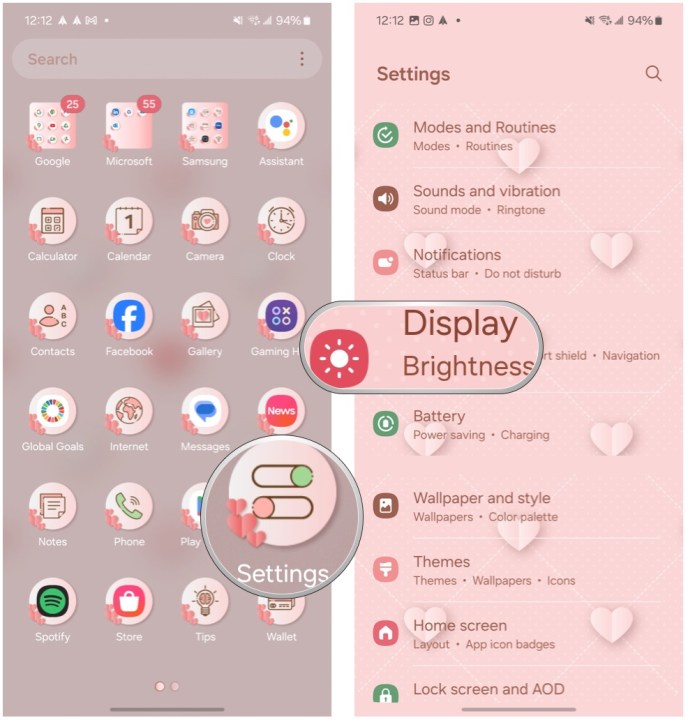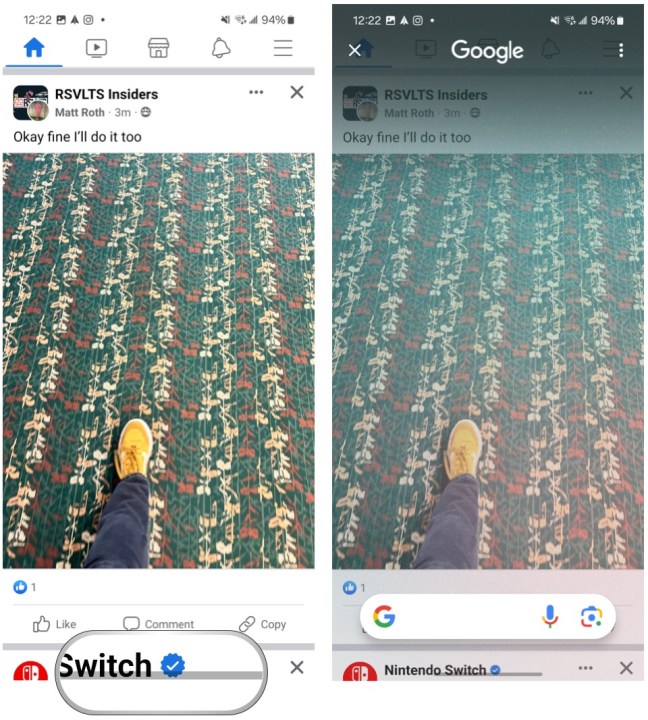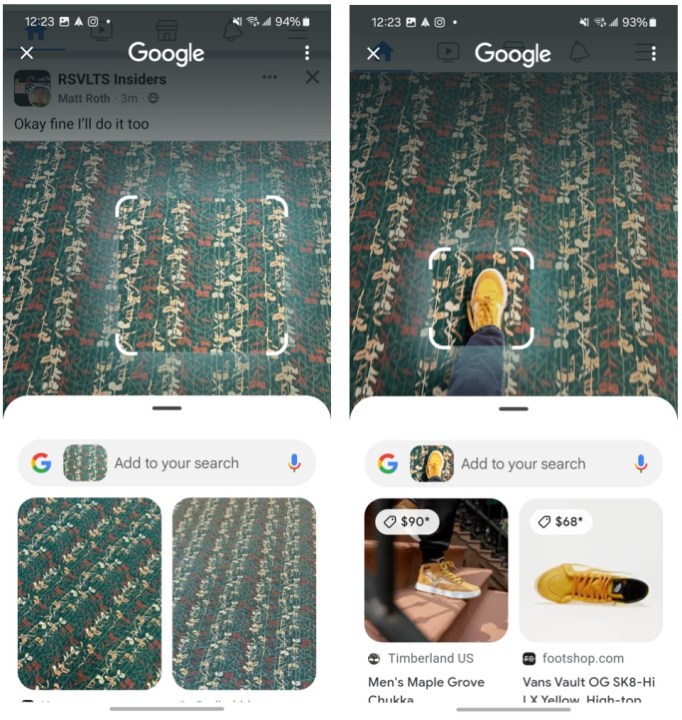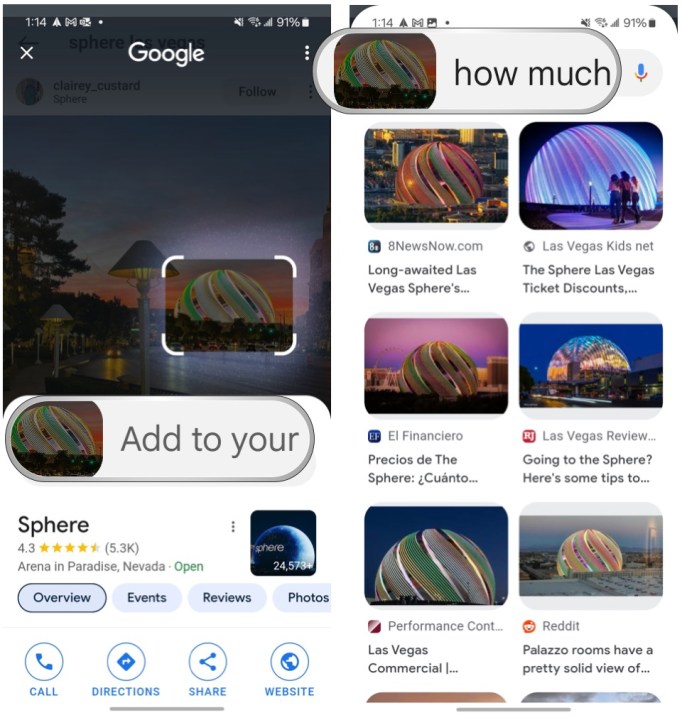چگونه از Circle برای جستجو در گوشی اندرویدی خود استفاده کنیم
هنگامی که سامسونگ سری گلکسی اس 24 خود را معرفی کرد، از مجموعه ای از ویژگی های جدید در مجموعه گلکسی AI خود نیز رونمایی کرد.
یکی از این ویژگی های جدید Circle to Search است که به شما امکان می دهد به راحتی هر چیزی را روی صفحه با یک حرکت ساده جستجو کنید. این شبیه به ترکیبی از لنز گوگل و جستجوی اسکرین شات است و می توانید آن را تقریباً از هر برنامه ای فعال کنید، نه فقط از مرورگر وب خود.
از آنجایی که گوگل پشت این ویژگی مشارکت است، این ویژگی فقط مختص دستگاه های گلکسی S24 نیست. در واقع، Google Pixel 8 و Pixel 8 Pro نیز Circle to Search را در بهروزرسانی ژانویه Feature Drop دریافت کردند. همچنین در آینده در گوشی های اندرویدی بیشتری ظاهر خواهد شد.
اگر یک گوشی سامسونگ یا Google پشتیبانی میکنید، در اینجا نحوه استفاده از Circle to Search آورده شده است.
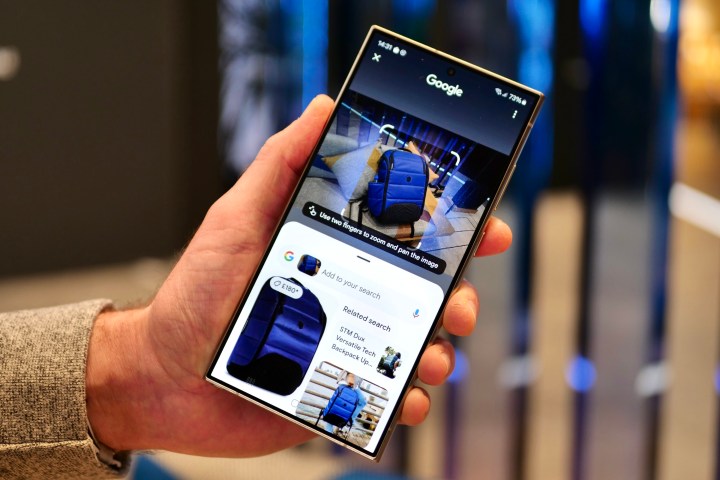
اندی باکسال / روندهای دیجیتال
نحوه فعال کردن دایره برای جستجو
قبل از شروع استفاده از Circle to Search، ابتدا باید مطمئن شوید که این ویژگی فعال است. برای مثال، هنگام راهاندازی Galaxy S24، زمانی که دکمه هوم یا نوار پیمایش را طولانی فشار میدهید (بسته به اینکه از دکمهها استفاده میکنید یا ناوبری اشارهای) با دو گزینه وجود دارد: Google Assistant یا Circle to Search. اطمینان حاصل کنید که Circle to Search در این دستور انتخاب شده است تا آن را به عنوان گزینه پیش فرض تبدیل کنید.
اگر دستیار Google را میانبری برای فشار دادن طولانی دکمه یا نوار ساخته اید، نگران نباشید – می توانید به صورت دستی تنظیمات را تغییر دهید.
مرحله ی 1: باز کن تنظیمات در گوشی شما
گام 2: به پایین اسکرول کنید و انتخاب کنید نمایش دادن.
مرحله 3: به پایین اسکرول کنید و انتخاب کنید نوار ناوبری.
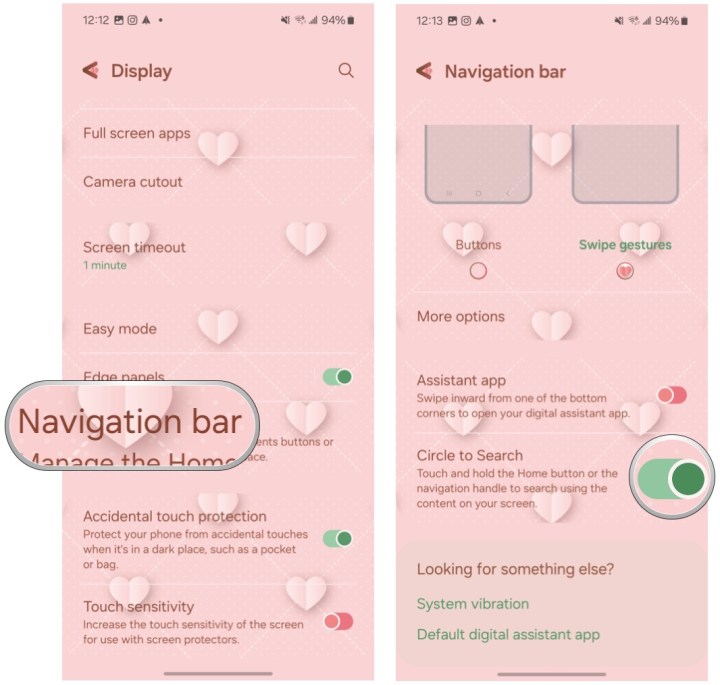
کریستین رومرو چان / روندهای دیجیتال
مرحله 4: سوئیچ برای را انتخاب کنید جستجوی دایره و مطمئن شوید که داخل است بر موقعیت
اگر Google Pixel 8 دارید، Circle to Search باید به طور پیشفرض فعال باشد. اگر نه، بررسی کنید که از آخرین نرم افزار استفاده می کنید.
نحوه استفاده از دایره برای جستجو
از آنجایی که Circle to Search تقریباً در همه جا کار میکند، برای استفاده از آن حتی نیازی نیست در مرورگر وب دلخواه خود باشید. چه در حال مرور فیسبوک، اینستاگرام، Threads، یک برنامه خبری یا هر چیز دیگری باشید، Circle to Search در همه جا در دسترس است.
مرحله ی 1: مطمئن شوید که موضوع آنچه می خواهید جستجو کنید روی صفحه گوشی شما است.
گام 2: فشار طولانی روی دکمه صفحه اصلی یا نوار پیمایش برای فعال کردن Circle to Search.
مرحله 3: یک پوشش شفاف به رنگ آبی به همراه نوار جستجوی Google در پایین صفحه ظاهر می شود.
مرحله 4: ضربه بزنید، بکشید یا دایره بکشید در مورد چیزی که می خواهید جستجو کنید
مرحله 5: نتایج جستجوی متنی و تصویری مرتبط در پایین ظاهر میشوند.
مرحله 6: راضی نیستی؟ دوباره انتخاب کنید یا چیز دیگری را جستجو کنید.
چگونه با Circle to Search به جستجوها اضافه کنیم
میتوانید زمینه را بیشتر اضافه کنید و حتی جزئیات بیشتری درباره آنچه در حلقه به جستجو انتخاب کردهاید بخواهید. اگر می خواهید آنچه را که به دنبال آن هستید، مانند قیمت بلیط صندلی یا مواردی از این دست، دقیق کنید، این بسیار مفید است.
مرحله ی 1: وقتی دایره را برای جستجو انتخاب کردید و نتایجی داشتید، انتخاب کنید به جستجوی خود اضافه کنید فیلد ورودی
گام 2: تایپ کنید یا دیکته کنید چه زمینه ای را می خواهید اضافه کنید
چگونه از دایره برای جستجو خارج شویم
پس از پایان جستجو، میخواهید از همپوشانی Circle to Search خارج شوید. انجام آن آسان است.
مرحله ی 1: اگر از پیمایش دکمه ای استفاده می کنید، فقط انتخاب کنید دکمه برگشت برای بازگشت به برنامه خود
گام 2: اگر از پیمایش ژست تند کشیدن استفاده میکنید، به سادگی از هر طرف صفحه به داخل صفحه بکشید تا به برنامه خود بازگردید.
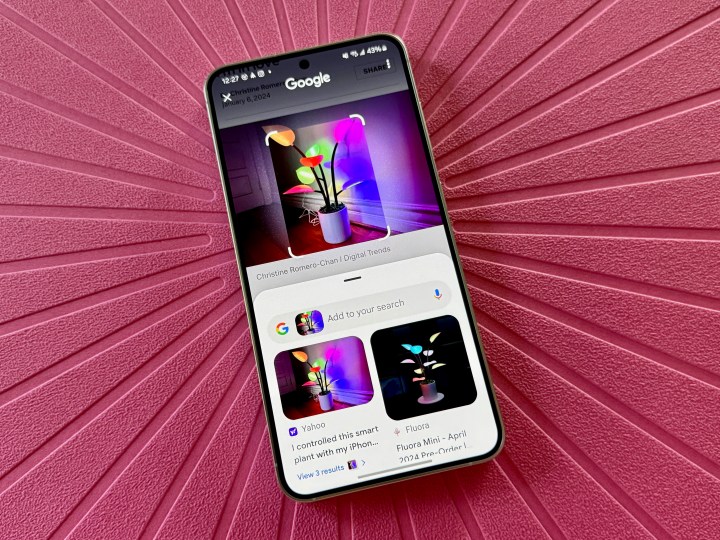
کریستین رومرو چان / روندهای دیجیتال
Circle to Search در چه تلفن هایی در دسترس است؟
همانطور که در بالا ذکر شد، Circle to Search در حال حاضر در گوشی های Samsung Galaxy S24 و Google Pixel 8 موجود است. لیست کامل شامل:
ما انتظار داریم که Circle to Search در آینده به گوشیهای اندرویدی بیشتری بیاید، اما گوگل به طور رسمی نگفته است که کدام یک از آنها آن را دریافت خواهند کرد. همانطور که بیشتر یاد می گیریم، این لیست را بر این اساس به روز خواهیم کرد.
توصیه های سردبیران